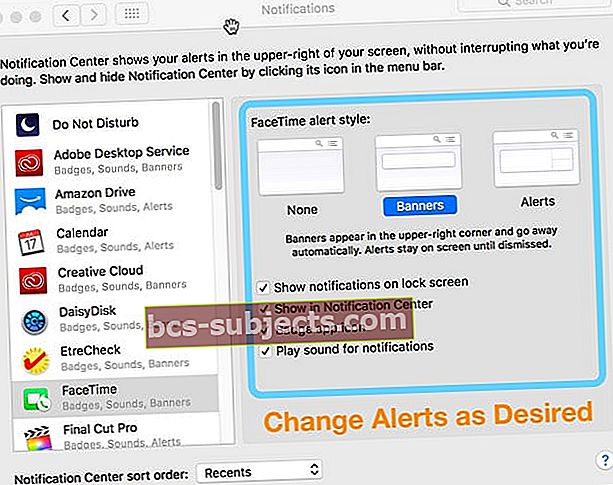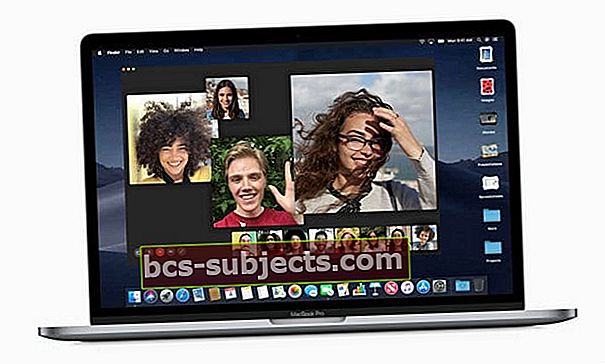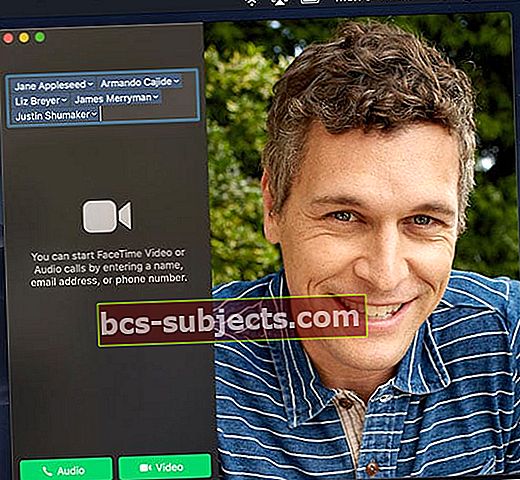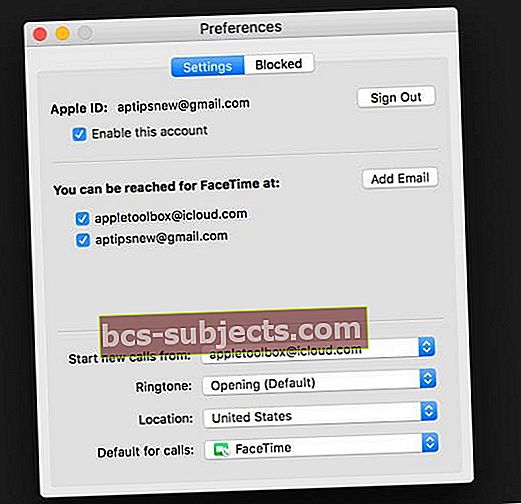Chcete FaceTime s přáteli, rodinou a spolupracovníky z počítače Mac? Je to tak snadné jako 1-2-3! Tato krátká příručka vysvětluje, jak používat FaceTime na Macu k videochatu s iPhone 4 nebo novějším, iPadem 2 nebo novějším nebo jiným uživatelem Mac.

Věci, které budete muset používat FaceTime na Macu:
- Mac s macOS (jakákoli verze) nebo Mac OS X Snow Leopard v10.6.6 nebo novější
- Všichni volající musí také mít Apple iDevice (iPhone, iPad nebo iPod) nebo Mac s OS X 10.6.6 nebo novějším (nebo jakoukoli verzi macOS)
- FaceTime Audio funguje také s Apple Watch!
- Stabilní a rychlé připojení k internetu
- Apple ID
- FaceTime je součástí OS X Lion nebo novějšího
- Pokud jste uživatelem systému Mac OS X v10.6, stáhněte si FaceTime z Mac App Store
6 kroků k FaceTime pomocí počítače Mac
- Spusťte aplikaci FaceTime
- V případě potřeby si jej stáhněte z Mac App Store
- Zadejte své Apple ID nebo vytvořte nové
- Pro lidi s dvoustupňovým nebo dvoufaktorovým ověřováním zadejte ověřovací kód
- Ověřte své kontaktní informace v části „Můžete se dostat za FaceTime na:“ včetně e-mailových adres a telefonních čísel a vyberte telefonní číslo nebo e-mail pro „Zahájit nové hovory z:“
- Vyberte, zda chcete uskutečnit videohovor nebo zvukový hovor
- Do vyhledávacího pole zadejte jméno, e-mailovou adresu nebo číslo kontaktu
- Klepnutím na ikonu fotoaparátu nebo telefonu zahájíte hovor
Nebo použijte Siri k uskutečnění hovoru FaceTime
- Klepněte na ikonu Siri v pravém horním rohu řádku nabídek Mac

- Požádejte Siri o „FaceTime Audio XXX“ nebo „FaceTime XXX“ a zbytek nechte na Siri!
Změňte nastavení během hovoru FaceTime na Macu
Během hovoru přesuňte myš, trackpad nebo ukazatel nad okno FaceTime a zobrazte ovládací prvky FaceTime Call na obrazovce.

Volající Viz oznámení FaceTime na počítačích Mac
Pokud chcete uskutečnit nebo přijmout hovor FaceTime, ale nemůžete se dostat na svůj iPad nebo iPhone, použijte místo toho Mac!
Když se s vámi někdo setká, zobrazí se na vašem Macu oznámení o přijetí nebo odmítnutí hovoru. Lidé s Touchbarem to mohou použít také k přijetí nebo odmítnutí volání FT.
Přijměte nebo odmítněte hovor FaceTime na počítači Mac
Pokud nemáte čas na přijetí hovoru, jednoduše klepněte na zavřít nebo odpovědět zprávou nebo nastavte připomenutí zpětného volání klepnutím na šipku vedle Odmítnout.
Výstražné oznámení můžete také zrušit, aniž byste s ním museli komunikovat. Pomocí myši, trackpadu nebo ukazatele potáhněte banner doprava, abyste jej ztišili.
Chcete ve svém počítači Mac změnit oznámení FaceTime?
- V nabídce Apple
- Jít do Předvolby systému> Oznámení> FaceTime
- Zrušte zaškrtnutí všech nastavení, která chcete deaktivovat, například přehrát zvuk oznámení, ikonu aplikace odznaku atd. Nebo zvolte jiný styl upozornění
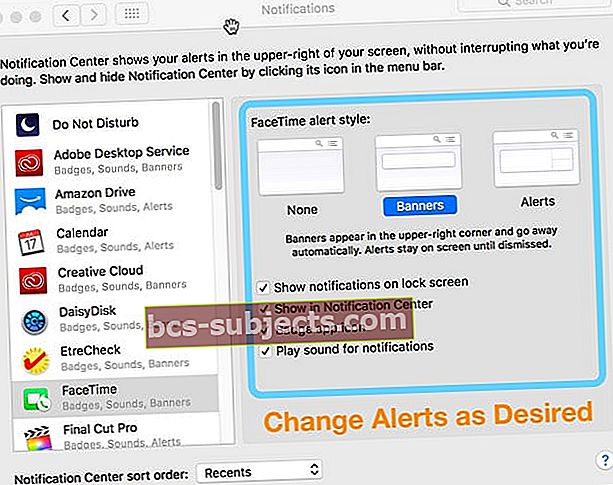
Použijte Group FaceTime na Macu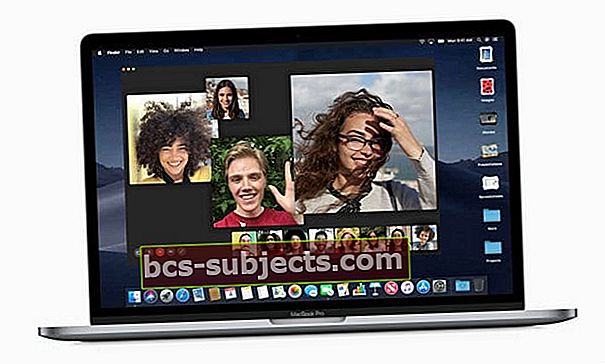
S macOS Mojave a iOS 12.1 se lidé mohou také účastnit skupinových videohovorů nebo zvukových hovorů FaceTime.
Group FaceTime podporuje až 32 různých účastníků. Všichni účastníci skupinových hovorů FaceTime musí používat iOS 12.1+, macOS Mojave + nebo watchOS 5.1+ (zvuk pouze na Apple Watch).
Uskutečněte skupinové volání FaceTime
- Otevřete aplikaci FaceTime
- Zadejte jména svých kontaktů, e-mailů nebo telefonních čísel
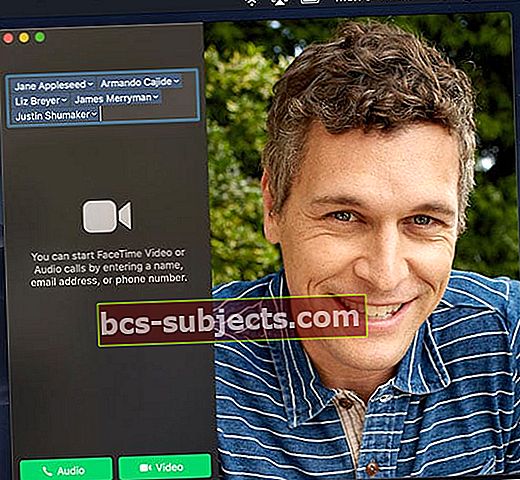
- Klepnutím na telefon (pro zvuk) nebo ikonu fotoaparátu (pro video a zvuk) zahájíte hovor FaceTime
Skupinový hovor FaceTime můžete také uskutečnit z aplikace Zprávy
- Otevřete nebo zahajte skupinovou konverzaci
- Klepněte na Podrobnosti a poté na ikonu fotoaparátu nebo telefonu
Přidejte osobu do skupinového volání FaceTime
- Klepnutím na ikonu postranního panelu zobrazte postranní panel FaceTime

- Kliknutím na znaménko plus (+) přidáte osobu (osoby)
- Zadejte jméno, e-mail nebo telefonní číslo kontaktu a klikněte na Přidat
Nastavte jedinečné vyzvánění FaceTime
- Otevřete FaceTime
- Přejděte na FaceTime na liště nabídek a vyberte Předvolby
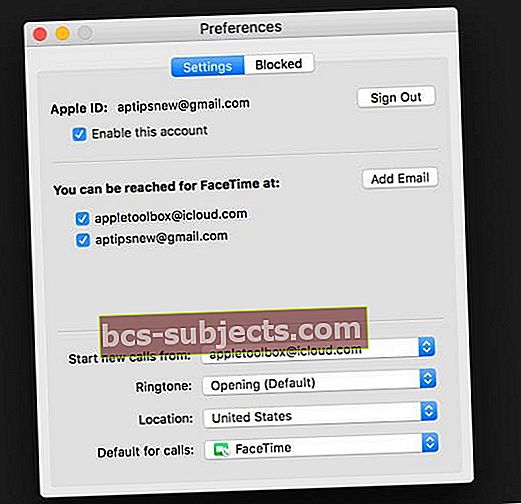
- Klikněte na rozevírací nabídku vyzváněcích tónů
- Klepnutím vyberte vyzváněcí tón
Změňte svou polohu v FaceTime
- Otevřeno FaceTime> Předvolby
- Přejděte dolů do polohy
- Klikněte na rozevírací nabídku a vyberte svou aktuální polohu
Nechcete volání FaceTime na svém počítači Mac?
Chcete-li na svém počítači Mac přestat přijímat hovory FaceTime, otevřete FaceTime a vyberte FaceTime> Vypněte FaceTime z řádku nabídek.
Nebo v aplikaci FaceTime použijte klávesovou zkratku Příkaz (⌘) + K.